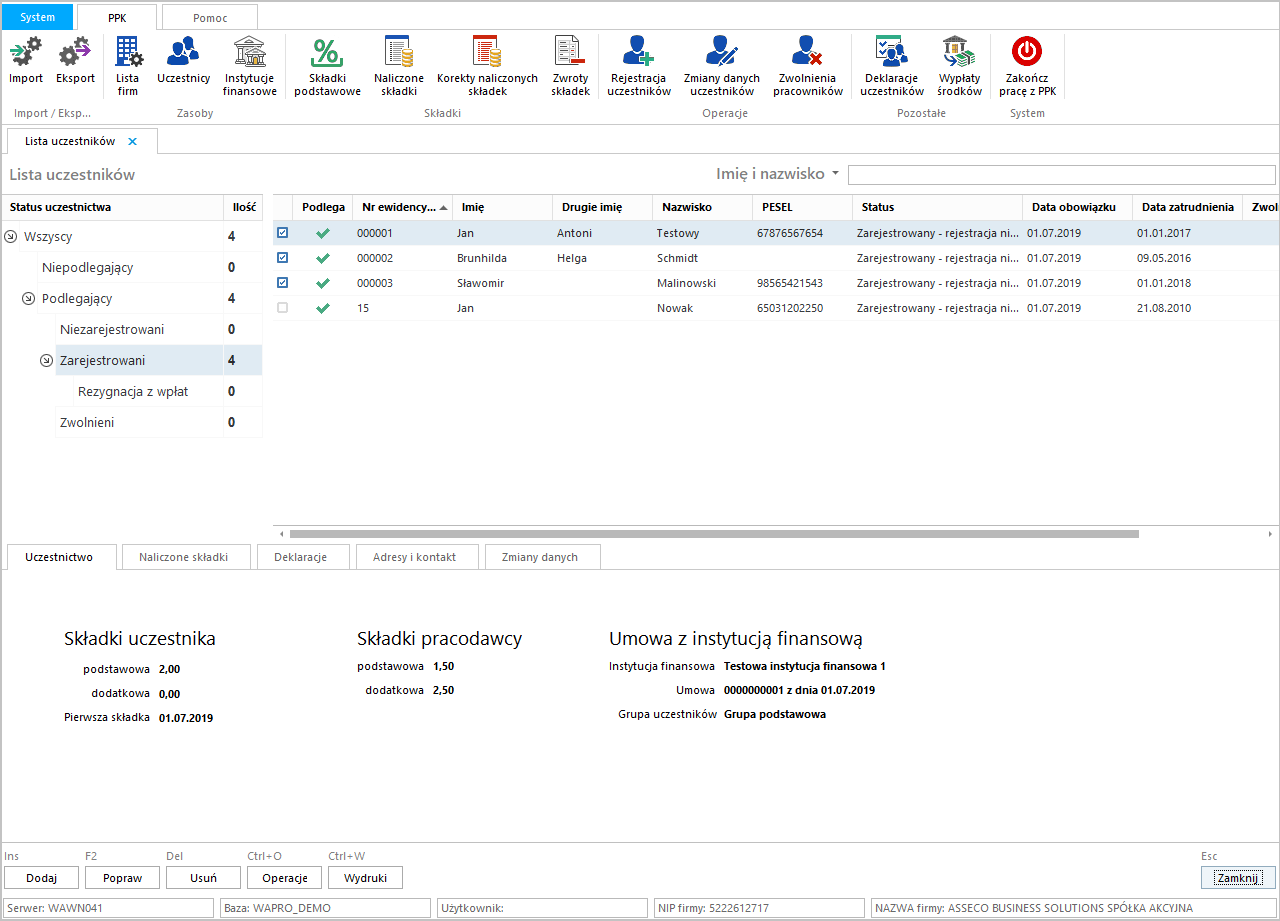Jak zaimportować dane do programu Wapro PPK?
Dotyczy tylko aplikacji Wapro PPK 365.
Importowanie danych do programu Wapro PPK jest kluczowym krokiem w efektywnym zarządzaniu danymi firmowymi. W tej instrukcji krok po kroku pokażemy, jak prawidłowo zaimportować dane, aby zapewnić ich integralność i zgodność z wymaganiami systemu.
Pobieranie danych do programu odbywa się za pośrednictwem plików w formacie CSV o określonej strukturze. Do programu możliwy jest import:
- danych osobowych uczestników PPK,
- naliczonych składek PPK,
- danych przesłanych w postaci plików przekazanych przez instytucje finansowe.
Pliki wymiany danych osobowych i naliczonych składek powinny zostać przygotowane przez program kadrowo - płacowy lub ręcznie przez użytkownika, zgodnie z zasadami i strukturą opisaną w instrukcji Jak zbudowane są schematy plików CSV?.
Import plików CSV odbywa się przy wykorzystaniu kreatora importu. Aby go uruchomić, należy przejść do widoku PPK |Import. Na ekranie wyświetli się pierwszy ekran kreatora umożliwiający wybór rodzaju importu, w tym przypadku będzie to import danych uczestników PPK.
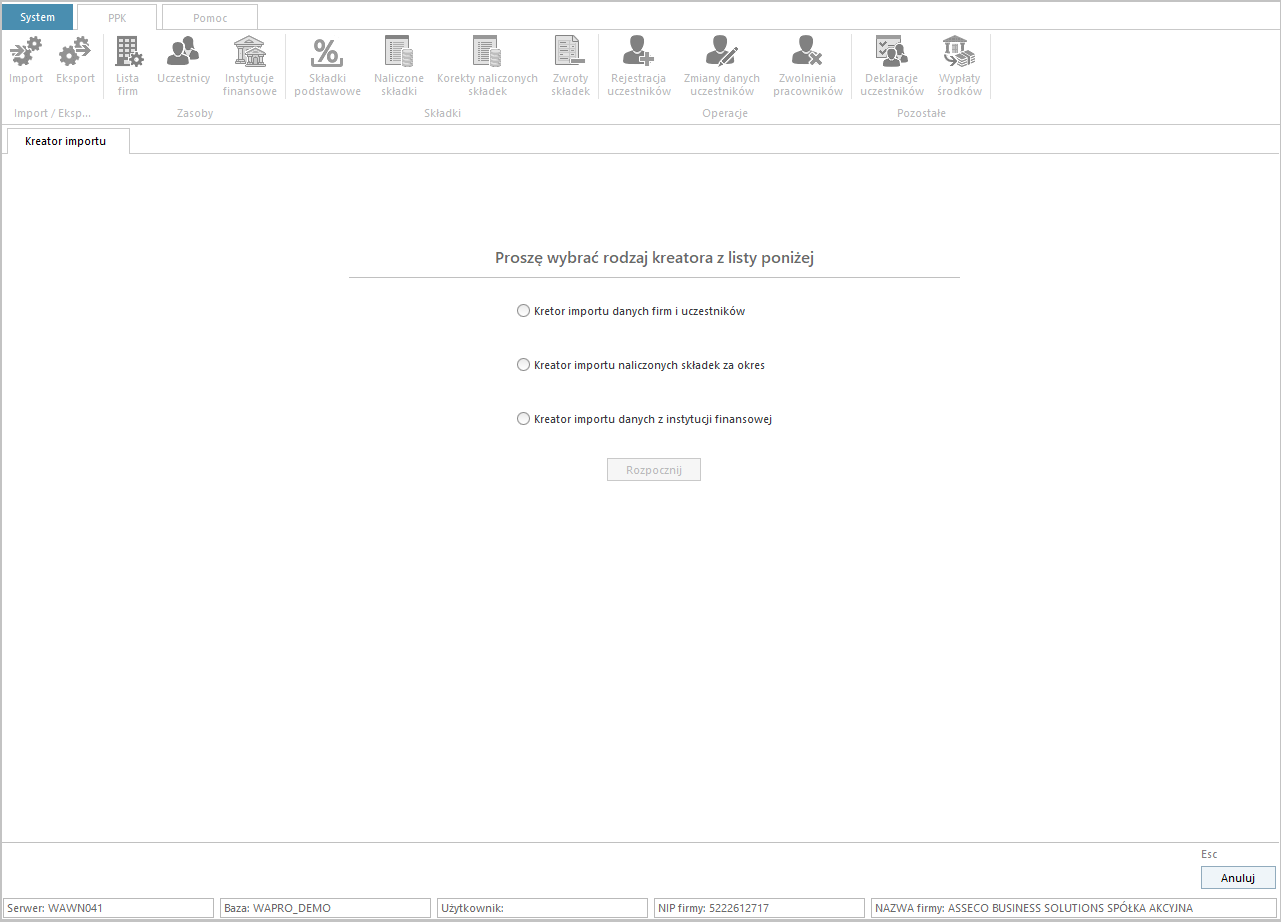
Po wybraniu odpowiedniej opcji należy kliknąć przycisk Rozpocznij. W pierwszym kroku należy zaznaczyć firmy, do których będą importowane dane, a następnie każdej z nich należy przypisać plik, z którego będą pobierane dane. W tym celu należy kliknąć ikonę folderu (wskazana czerwoną strzałką).
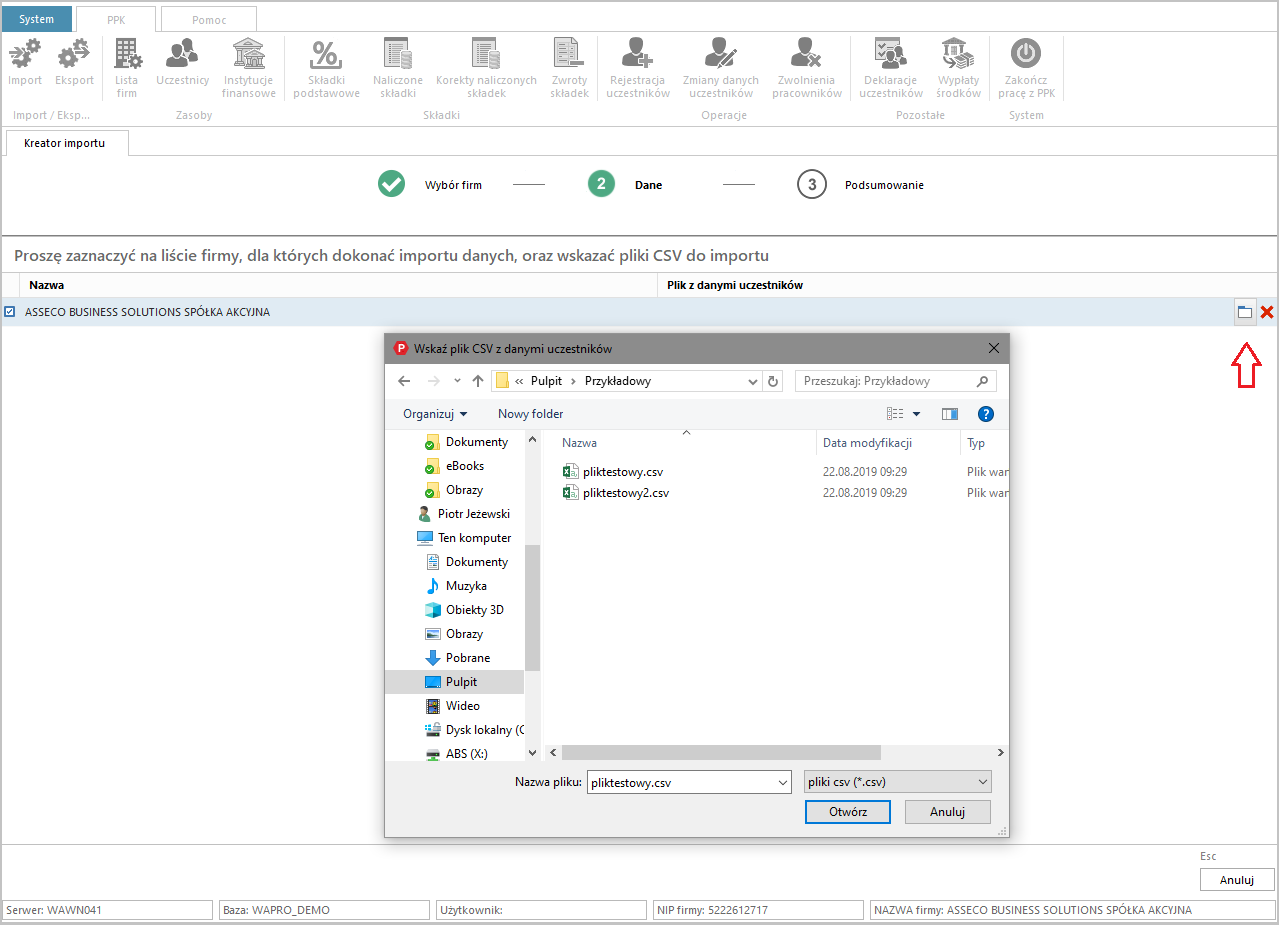
Po przypisaniu pliku z danymi, będzie on widoczny w kolumnie Pliki z danymi uczestników.
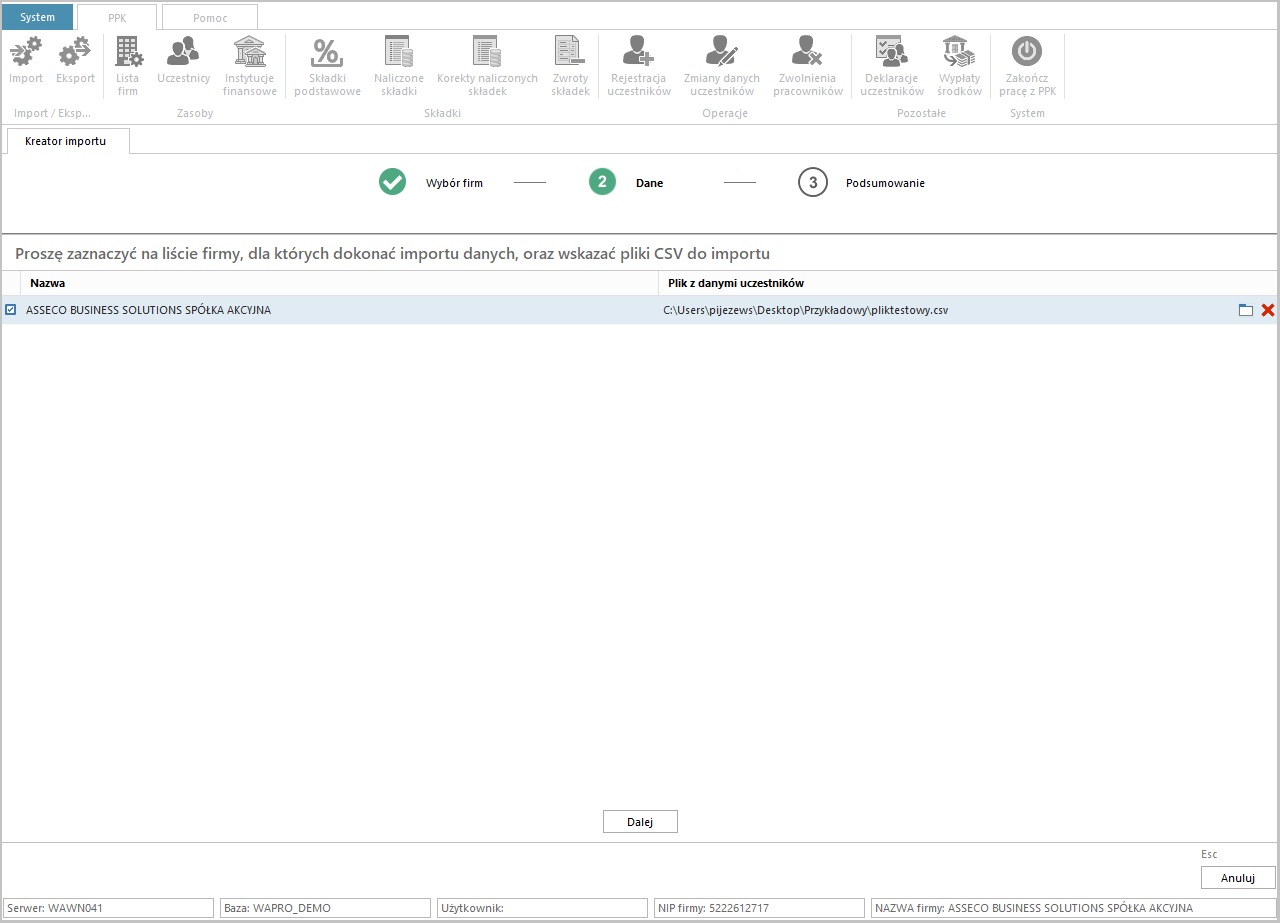
Kliknięcie przycisku Dalej spowoduje wyświetlenie zawartości pliku.
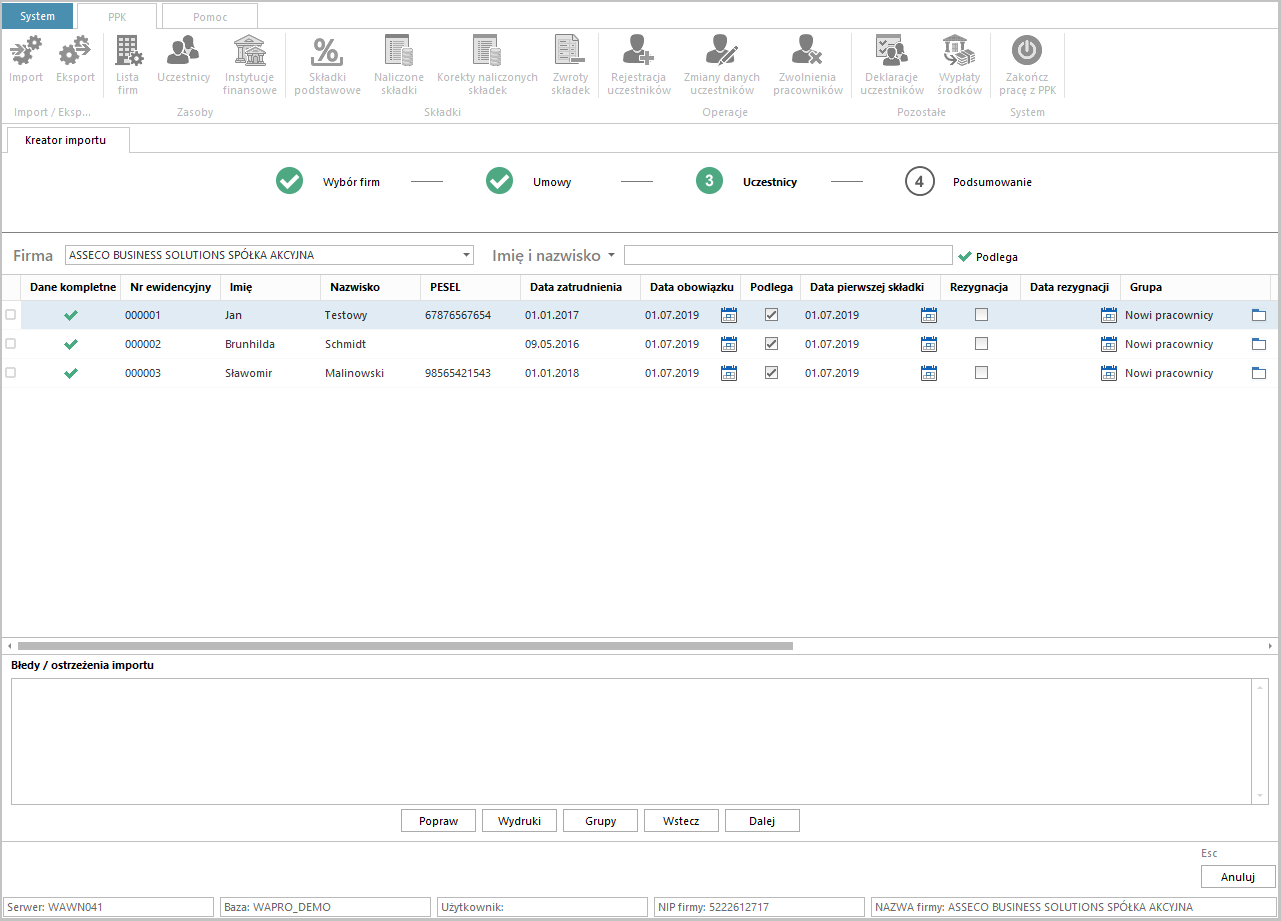
Użytkownik może zmienić domyślne przypisanie wszystkich uczestników PPK do grup. W tym celu powinien kliknąć przycisk Grupy, wybrać odpowiednią grupę i zapisać wprowadzone zmiany. Po kliknięciu przycisku Popraw (klawisz F2) możliwa jest modyfikacja danych pliku. Kliknięcie przycisku Wydruki umożliwia generowanie wydruków plików.
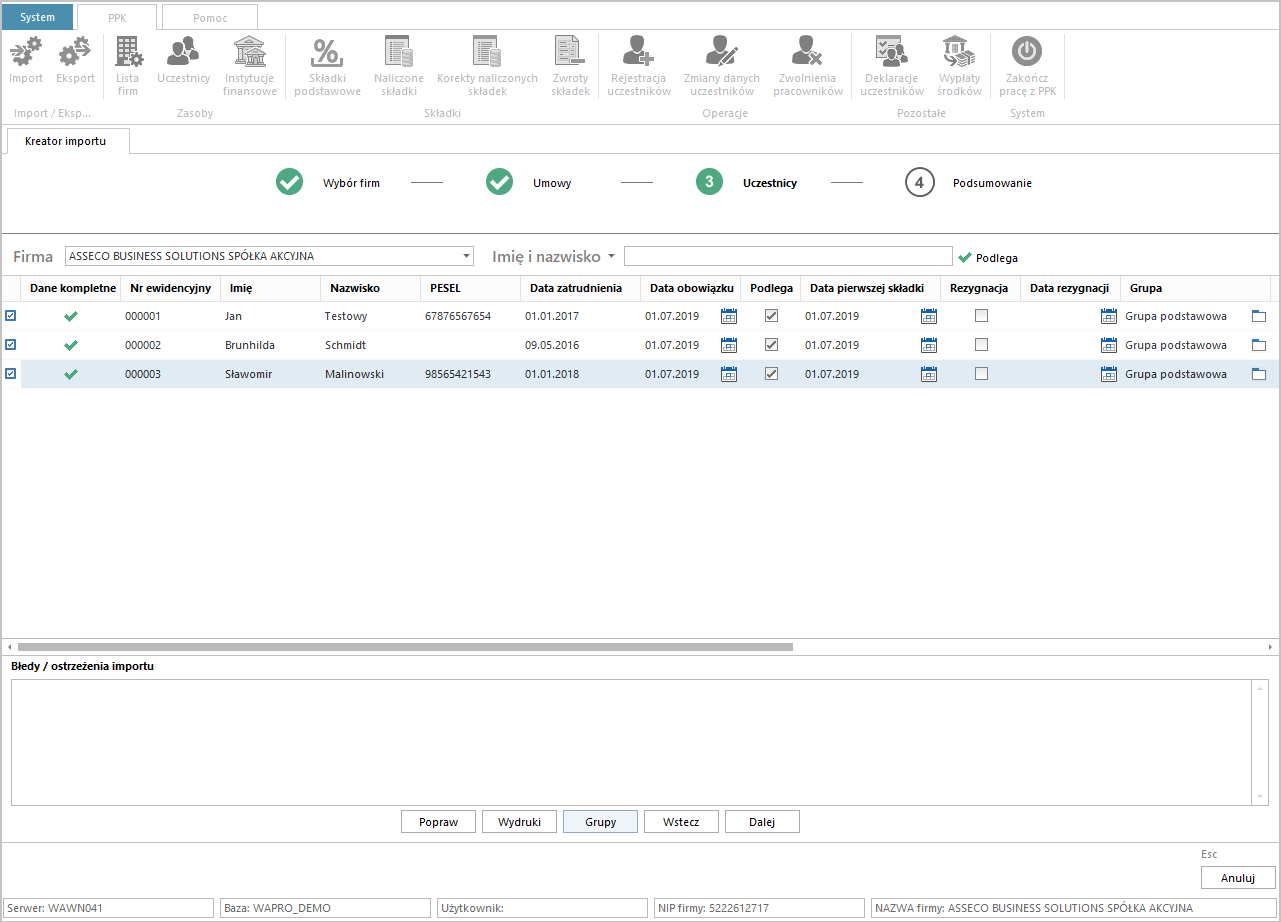
Po kliknięciu przycisku Dalej wyświetli się ekran podsumowujący wykonaną operację. Ze względu na to, że kartoteka uczestników do tej pory była pusta, program dodał do kartoteki nowych uczestników. Gdyby w kartotece znajdowały się już te osoby, po imporcie ich dane zostałyby nadpisane.